Pagina Inhoudsopgave
Bijgewerkt op Jul 30, 2025
Partitietabel wordt beschreven als een hoofdtabel die op schijf wordt beschreven. Als de schijfpartitietabel verloren gaat, kunnen gebruikers geen schijfgegevens lezen en er geen nieuwe gegevens op schrijven. Er zijn twee soorten partitietabellen - Master Boot Record (MBR) en GUID Partition Table (GPT) - die door Windows worden ondersteund. Hoewel MBR een oud formaat is, is GPT een nieuw formaat dat voldoet aan de beveiligingsregels en meer flexibiliteit biedt die nodig is in het huidige scenario.
Wat is MBR?
MBR (Master Boot Record) is een opstartsector van 512 bytes die aanwezig is in alle gepartitioneerde media die gebruikmaken van het partitieschema Master Boot Record. Het ondersteunt 4 grote partities, en als men meer wil, gebruikt het de Extended Partion, zodat gebruikers niet beperkt zijn.
Voordelen:
- MBR is eenvoudig en gemakkelijk te onderhouden
- Werkt op alle systemen
- Handig wanneer je een beperkt aantal partities nodig hebt.
Nadelen:
- De gegevensintegriteitscontrole is niet mogelijk.
- Minder veilig
- Niet ondersteund door het grootste deel van het moderne besturingssysteem.
Wat is GPT?
GPT of GUID Partition Table is een nieuw type partitietabel sinds de uitvinding van MBR (Master Boot Record). Het ondersteunt alle functies van MBR, maar in plaats van 4, kunt u gaan voor 128 partities. Het is ook veilig in vergelijking met MBR omdat alle belangrijke gegevens verborgen zijn. Het wordt gebruikt door de nieuwste versie van Windows en wordt ondersteund door de meeste moderne moederborden.
Voordelen
- Veilig
- Controle van de gegevensintegriteit
- Ondersteunt meer partities.
Nadelen
- Het kan niet worden gebruikt op een ouder systeem vanwege compatibiliteitsproblemen.
- Heeft UEFI nodig voor volledige ondersteuning.
Waarom wordt er geconverteerd naar GPT?
Hoewel het duidelijk is dat GPT zijn voordeel heeft, laten we het opsommen en dan beslissen:
- Robuuster dan MBR. Het kan tot 128 partities omvatten.
- Slaat cyclische redundantiecontrole (CRC) op die ervoor zorgt dat gegevens intact zijn.
- Compatibel met oude MBR-tools.
- GPT slaat meerdere kopieën van deze gegevens op de schijf op.
Dat gezegd hebbende, één van de prominente redenen om MBR naar GPT te converteren, is dat de vereisten van de besturingssystemen strenger worden. Een dergelijke situatie is Windows 11 Upgrade.
Wanneer u een upgrade naar Windows 11 uitvoert, moet u ervoor zorgen dat u een UEFI-systeem hebt, TPM 2.0 ondersteunt en dat de partitietabel GPT is. In de toekomst moet u overstappen van MBR naar GPT en een van de grootste problemen zal zijn om dit te doen zonder het besturingssysteem opnieuw te installeren.
Windows 10-ondersteuning eindigt over een paar jaar voor een algemene gebruiker en met Windows 11 moet u uiteindelijk upgraden van MBR naar GPT. Het is een goed idee dat je voorbereid blijft.
Is er een manier om MBR naar GPT te converteren zonder het besturingssysteem opnieuw te installeren?
Het installeren van Windows is tijdrovend en gevolgd door het opnieuw installeren van elke app en het activeren van software is een groot nadeel. Één van de grootste problemen bij het gebruik van de standaardmethode om MBR naar GPT te converteren, is dat u de partitie moet verwijderen en opnieuw moet maken met GPT. Vervolgens moet u Windows installeren en moet alle software opnieuw worden geïnstalleerd, wat voor veel gebruikers nooit een optie is.
Dat is waar EaseUS Partition Master in beeld komt. De software verwijdert of formatteert de partitie niet vóór het conversieproces van MBR naar GPT. Hier is de lijst met kenmerken en functies van de software
- Wijzig eenvoudig het formaat of verplaats partitie met behulp van de schuifregelaarfunctie
- Partities maken, formatteren, samenvoegen, wissen en verwijderen.
- Kloon, Herbouw MBR, Converteer naar GPT.
- Oppervlaktetest en 4K-uitlijning.
Éénding dat u moet weten, is dat MBR naar GPT werkt op schijfniveau en niet op partitieniveau. Dus als u moet converteren, moet u de schijf converteren naar GPT.
Stap 1. Download en start EaseUS Partition Master op uw Windows-computer.
Stap 2. Klik met de rechtermuisknop op de MBR-schijf die u wilt converteren en kies "Converteren naar GPT".
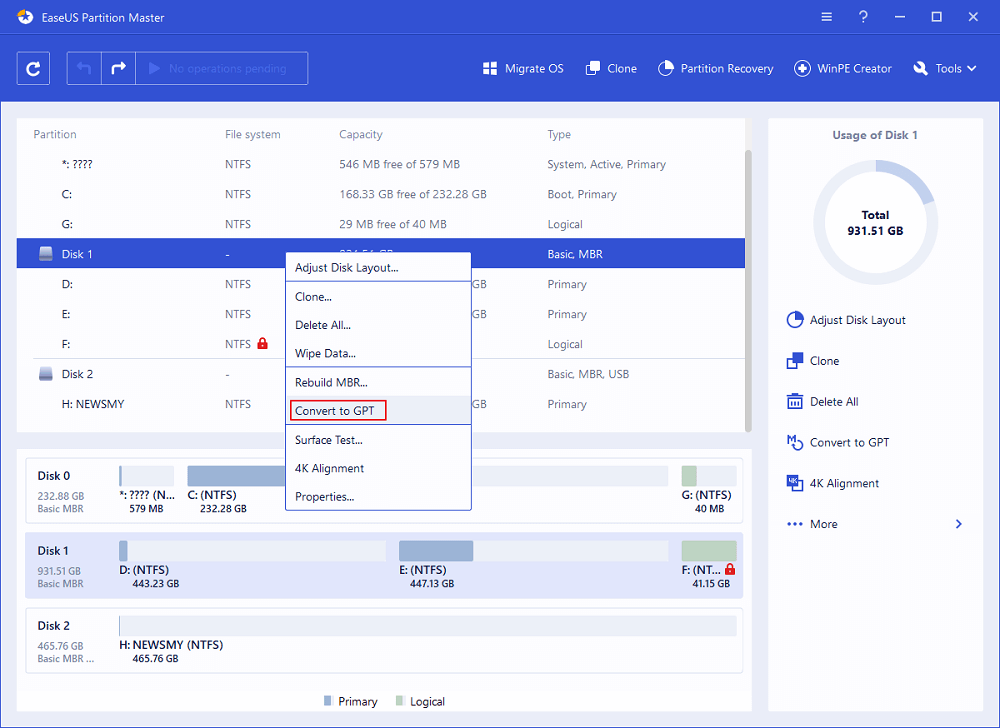
Stap 3. Zoek en klik daarna op de knop 1 bewerking uitvoeren op de werkbalk en kies Toepassen om de conversie te starten.
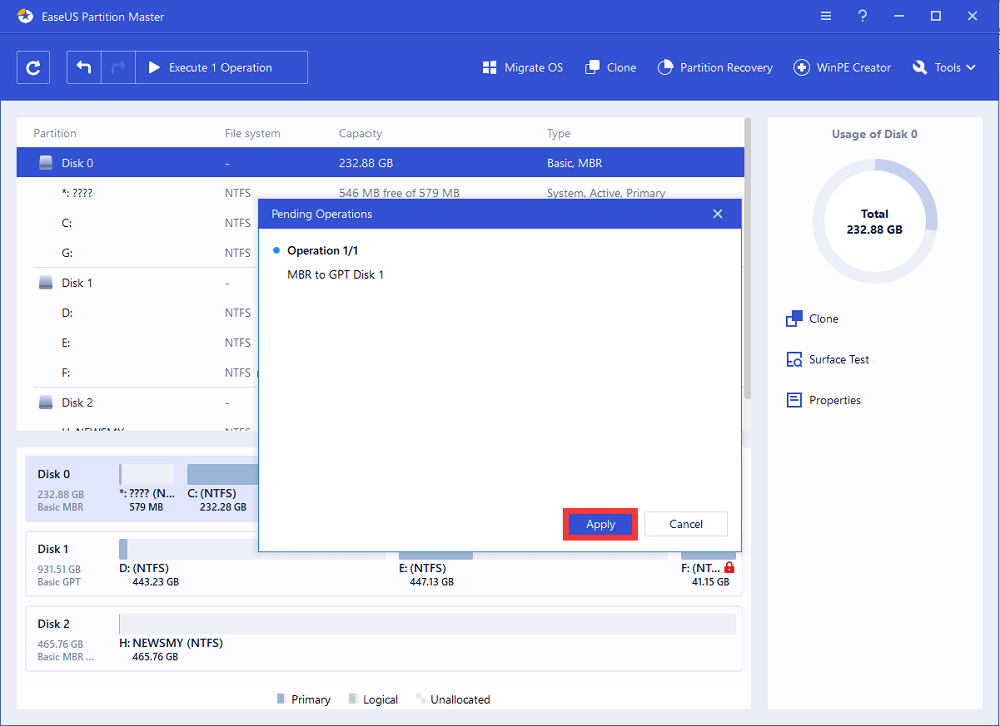
Het gebruik van EaseUS Partition Manager is eenvoudig en het enige dat u hoeft te doen om te converteren, is met de rechtermuisknop op de schijf klikken en vervolgens kiezen om naar GPT te converteren. Zorg ervoor dat de schijf niet al is geconverteerd naar GPT. Het label naast de vermelding in de software moet u helpen identificeren.
Conclusie
Het gebruik van EaseUS Partition Manager is eenvoudig en het enige dat u hoeft te doen om te converteren, is met de rechtermuisknop op de schijf klikken en vervolgens kiezen om naar GPT te converteren. Zorg ervoor dat de schijf niet al is geconverteerd naar GPT. Het label naast de vermelding in de software moet u helpen identificeren.
Dat gezegd hebbende, EaseUS Partition Manager maakt het mogelijk om eenvoudig te upgraden of te converteren van MBR naar GPT. Het zorgt ervoor dat u Windows en de rest van de software niet opnieuw hoeft te installeren. Hoewel het werkt, is het altijd een goed idee om ervoor te zorgen dat u een back-up hebt.
Samen met Conversie biedt de software ook complete schijfbeheertools, die beter zijn in vergelijking met de ingebouwde Windows-tool. De mogelijkheid om de schuifregelaar te gebruiken om de grootte van het schijfstation te vergroten of te verkleinen is fantastisch en bespaart veel tijd.
Hoe kunnen wij u helpen?
Gerelateerde artikelen
-
Volledige handleiding voor het formatteren van 4K-sector harde schijfpartities in Windows 11/10
![author icon]() Tina/2025/07/30
Tina/2025/07/30 -
Hoe groot is Valorant | Download Grootte en systeemvereisten🔍
![author icon]() Tina/2025/07/30
Tina/2025/07/30 -
Acer loopt vast op laadscherm - 9 snelle oplossingen 🔥
![author icon]() Tina/2025/07/30
Tina/2025/07/30 -
![author icon]() Tina/2025/07/30
Tina/2025/07/30
EaseUS Partition Master

Beheer partities en optimaliseer schijven efficiënt
